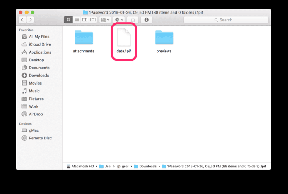Le guide ultime de dépannage des smartphones Android
Divers / / May 09, 2022

Vous êtes-vous déjà demandé s'il existait un guide de dépannage unique pour Smartphone puisque vous rencontrez constamment des problèmes? Cet article présente les méthodes permettant de résoudre les problèmes de téléphone mobile et de vous aider à résoudre les problèmes. Tous les problèmes répertoriés par les utilisateurs d'Android ou les problèmes courants d'Android sont accompagnés de correctifs qui aident à résoudre les problèmes de téléphone mobile. Lisez et essayez des méthodes pour résoudre le problème et partagez-les avec vos amis si vous souhaitez utiliser l'article pour référence ultérieure.
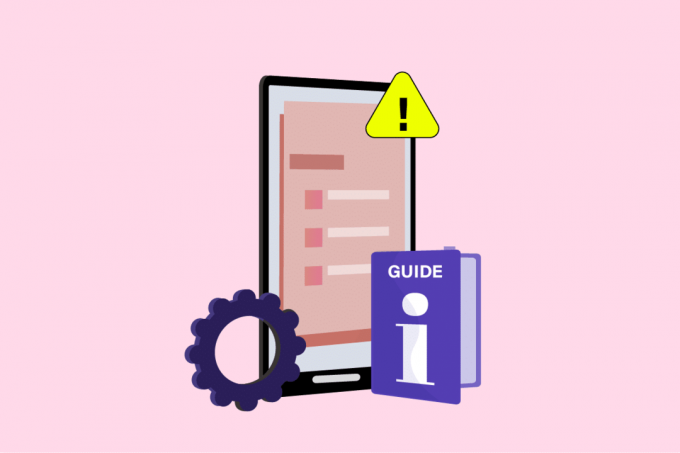
Contenu
- Le guide ultime de dépannage des smartphones Android
- Méthode 1: Méthodes de dépannage de base
- Méthode 2: Dépanner le matériel et les ports du périphérique
- Méthode 3: Résoudre les problèmes de connectivité réseau
- Méthode 4: Dépanner les applications Android
- Méthode 5: modifier les paramètres de l'appareil
- Méthode 6: méthodes de dépannage auxiliaires
Le guide ultime de dépannage des smartphones Android
Noter: Étant donné que les téléphones Android n'ont pas de paramètres similaires et diffèrent d'un fabricant à l'autre, les méthodes mentionnées peuvent légèrement différer sur votre téléphone. Les images incluses considèrent le téléphone Samsung du modèle A21.
Méthode 1: Méthodes de dépannage de base
Avant d'essayer de résoudre spécifiquement les problèmes, vous pouvez essayer les méthodes de dépannage courantes. Cela résoudra le problème particulier et vous aidera à réparer l'ensemble de la configuration dans son ensemble.
1. Modifier l'interface de l'appareil
Parfois, l'interface que vous utilisez peut avoir des problèmes qui ne vous permettent pas de poursuivre le travail. Essayez de résoudre les problèmes sur l'interface ou la configuration complète en utilisant les méthodes ci-dessous dans ce guide de dépannage Smartphone.
Option I: Redémarrer le smartphone
Le redémarrage de votre Smartphone est l'option la plus importante et la plus basique pour résoudre les problèmes sur votre Smartphone. Forcer le redémarrage de votre téléphone pour corriger les bogues et les problèmes sur votre téléphone. Cela vous fournira une nouvelle interface de travail et vous pourrez facilement reprendre votre travail sur votre téléphone après un redémarrage.

Option II: Réinitialiser le smartphone
Si vous ne parvenez pas à utiliser l'une des fonctionnalités de votre téléphone et avez besoin qu'elle soit réparée immédiatement, vous pouvez essayer de réinitialiser le téléphone. Cela donnera à votre téléphone une nouvelle interface et des fonctionnalités comme s'il était livré à nouveau. Il y a deux options pour réinitialiser votre téléphone, réinitialisation logicielle et réinitialisation matérielle; vous pouvez choisir l'option en fonction de la nécessité de réinitialiser.

Option III: Mettre à jour le smartphone
Vous pouvez essayer d'installer la version mise à jour sur votre téléphone chaque fois que vous rencontrez des problèmes sur votre téléphone. Mettez à jour votre téléphone pour résoudre les problèmes sur votre téléphone et vous pouvez avoir une nouvelle interface à utiliser.

A lire aussi :20 meilleurs chargeurs haute vitesse pour Android
2. Modifier les paramètres de stockage sur votre téléphone
Le stockage du téléphone peut être trop groupé et donc ralentir votre téléphone, vous pouvez utiliser les méthodes pour modifier les paramètres de stockage sur votre téléphone et résoudre les problèmes.
Option I: Gérer le stockage du téléphone
Si vous avez une charge de fichiers sur un seul dossier, Galerie, par exemple, vous devez déplacer les fichiers vers un autre emplacement tel que Documents dans le gestionnaire de fichiers. En changeant les fichiers d'un emplacement à l'autre, vous pouvez réduire l'espace consommé à un emplacement particulier, ce qui contribuera à augmenter la vitesse du téléphone. Pour gérer le stockage du téléphone, lisez l'article fourni dans le lien, pour résoudre les problèmes sur votre téléphone.

Option II: Réinsérez la carte Micro SD
Si vous utilisez une carte Micro SD dans le cadre du stockage, vous pouvez essayer de la retirer de l'emplacement et de la réinsérer dans l'emplacement après une opération de redémarrage. Cela résoudra les problèmes de la carte Micro SD et vous pourrez utiliser le périphérique de stockage à l'aise. C'est également une bonne méthode pour résoudre les problèmes de téléphone portable avec la carte SD.

Option III: Formater la carte Micro SD
Si vous ne parvenez toujours pas à utiliser le périphérique de stockage secondaire ou la carte Micro SD, vous pouvez essayer de formater la carte sur votre PC. Cela effacera tous les fichiers sur la carte et vous pourrez l'utiliser pour stocker les fichiers sur votre téléphone après le formatage. Pour formater la carte, insérez la carte dans un lecteur de carte et connectez-la à votre PC à l'aide d'un câble USB. Lancez l'Explorateur Windows sur votre PC en appuyant sur les touches Touches Windows + E simultanément, faites un clic droit sur le lecteur avec la carte Micro SD et sélectionnez l'option Format… dans le menu pour formater la carte SD.

3. Contacter le fabricant de l'appareil
La dernière option consiste à s'adresser directement au fabricant en indiquant le problème. Vous devez contacter directement le fabricant de votre téléphone en utilisant l'une des plateformes de médias sociaux. Résolvez le problème auquel vous êtes confronté avec des détails tels que la durée du problème sur votre téléphone. Vous recevrez une réponse de leur part dans quelques jours ouvrables et vous pourrez résoudre le problème plus tard.
A lire aussi :Comment déplacer des applications vers une carte SD sur Android
Méthode 2: Dépanner le matériel et les ports du périphérique
Les ports externes sont les points d'entrée de votre téléphone, vous devez les garder à l'écart des problèmes. Pour ce faire, suivez les méthodes décrites ci-dessous dans le guide de dépannage du Smartphone.
1. Nettoyer les ports de l'appareil
Cette section vous donnera le guide de dépannage de base du Smartphone qui peut être effectué pour nettoyer les connexions périphériques de votre Smartphone.
Option I: Nettoyer le port de charge
Si vous ne parvenez pas à charger votre téléphone ou si le câble de charge n'est pas connecté au port de charge, vous devez nettoyer le port de charge du téléphone. Vous pouvez utiliser un cure-dent ou un coton-tige pour nettoyer le port de charge et vous devez être en mesure de résoudre le problème. Si vous ne parvenez toujours pas à nettoyer le port de charge, demandez à un technicien de nettoyer le port, puis vous pourrez connecter le chargeur. Veuillez ne pas utiliser de matériaux visqueux pour nettoyer le chargement ou tout autre port, car ils peuvent perturber les fonctionnalités internes.

Option II: Nettoyer l'objectif de l'appareil photo
Si vous rencontrez des problèmes tels que des images floues ou l'impossibilité de numériser les documents à l'aide de votre téléphone, vous pouvez essuyer les caméras du téléphone, c'est-à-dire la caméra avant et la caméra arrière avec un doux chiffon. Évitez d'essuyer l'objectif avec vos doigts ou d'utiliser un matériau rugueux pour nettoyer l'appareil photo.

2. Dépanner la batterie de l'appareil
Si le problème concerne la batterie de votre téléphone, vous pouvez facilement résoudre les problèmes en utilisant les méthodes de base fournies ici.
Option I: Charger la batterie de l'appareil
Dans la plupart des cas, le téléphone peut être dysfonctionnel s'il n'est pas chargé. Assurez-vous donc de charger votre téléphone avant d'effectuer toute opération telle que l'installation d'une application sur le téléphone. Il est conseillé de charger le téléphone jusqu'à 80% pour une performance meilleure et de longue durée.

Option II: Changer la batterie de l'appareil
Si vous utilisez une vieille batterie sur un nouveau Smartphone ou si la batterie ne peut pas tenir la charge plus longtemps, vous pouvez essayer de changer la batterie du téléphone. Essayez d'utiliser une nouvelle batterie et vous devriez pouvoir résoudre tous les problèmes avec le téléphone.
Noter: Les smartphones modernes sont livrés avec des batteries pré-construites, de sorte que la méthode ci-dessus convient aux anciens modèles de smartphones.
A lire aussi :12 façons de réparer votre téléphone ne se charge pas correctement
Méthode 3: Résoudre les problèmes de connectivité réseau
Le problème de réseau est un problème Android courant et doit être traité dans le guide de dépannage du smartphone. Avec l'avancée et la progression de la technologie, vous devez connaître les méthodes pour corriger les erreurs.
1. Dépanner la connexion Wi-Fi
Si vous utilisez une connexion Wi-Fi comme réseau principal pour votre smartphone, essayez d'effectuer les correctifs de base répertoriés dans cette section pour résoudre les problèmes de réseau.
Option I: Se connecter au Wi-Fi
Lorsque vous utilisez une connexion Wi-Fi, assurez-vous que le paramètre Wi-Fi est activé sur votre téléphone dans le menu Accès rapide et vérifiez si le Wi-Fi est activé à partir de la barre des tâches de votre téléphone. Assurez-vous que le téléphone est connecté au réseau Wi-Fi spécifique et que vous avez entré le mot de passe correct pour vous connecter au réseau Wi-Fi.

Option II: Rapprochez l'appareil du routeur
Souvent, ne pas rester à proximité du routeur Wi-Fi peut entraîner des problèmes de connectivité. Alors, rapprochez-vous du routeur Wi-Fi et voyez si les problèmes de réseau sont résolus sur votre téléphone.
Option III: Redémarrer le routeur
Si vous ne parvenez pas à résoudre les problèmes Wi-Fi sur votre téléphone, essayez de redémarrer le routeur Wi-Fi et de reconnecter votre téléphone à la connexion Wi-Fi pour résoudre le problème. Forcez le redémarrage en appuyant longuement sur le bouton d'alimentation du routeur ou en débranchant la prise de la source.

2. Résoudre les problèmes de message
Si vous rencontrez l'erreur Message non envoyé lorsque vous essayez d'envoyer le message à vos contacts, vous pouvez essayer de suivre les méthodes expliquées ci-dessous pour corriger l'erreur.
Option I: Entrez le numéro de téléphone correct
Si vous essayez d'envoyer un message, qu'il s'agisse d'un message texte ou d'un fichier multimédia, vérifiez si le numéro de portable saisi pour le destinataire est correct. Si le nombre de chiffres du numéro de téléphone est inférieur ou supérieur au numéro standard, vous ne pourrez peut-être pas envoyer le message. Supprimez également les codes de pays s'ils sont inclus avec le numéro de téléphone pour éviter toute perturbation supplémentaire.
Option II: réessayer d'envoyer des messages
Parfois, le message que vous essayez d'envoyer au destinataire peut être bloqué ou le bouton d'envoi peut ne pas avoir été activé. Pour éviter cela, appuyez sur le Envoyer à nouveau pour renvoyer les messages. Vous pouvez suivre notre guide pour corriger le message non envoyé sur Android questions.

3. Dépanner les données mobiles
Cette section contient les méthodes qui peuvent être appliquées pour résoudre les problèmes de réseau sur votre téléphone mobile.
Option I: Activer les données mobiles
Si vous utilisez la connexion Wi-Fi, vous ne pourrez peut-être ni envoyer les messages facilement ni utiliser tous les appareils de streaming et l'utilisation des données mobiles peuvent vous donner des résultats plus rapides que le Wi-Fi lien. Pour éviter cette erreur, activez les données mobiles à l'aide du Réglages menu de votre téléphone en accédant au Données mobiles réglage dans le Connexions > Utilisation des données languette.

Option II: Modifier le forfait de données mobiles
Si vous rencontrez toujours des problèmes pour envoyer des messages aux destinataires, vous pouvez envisager de modifier le forfait de données de votre connexion. Lisez toutes les spécifications telles que la bande passante de la connexion Internet, que ce soit pour les données mobiles ou le routeur Wi-Fi.
4. Résoudre les problèmes de Google Apps
Google et sa composante sont incontestablement l'une des applications les plus importantes pour les activités de surf. Cette section répertorie les méthodes pour résoudre le problème avec les applications Google si le problème de réseau est explicitement sur ces applications.
Option I: Se connecter au compte Google
Parfois, votre Smartphone peut ne pas vous fournir l'interface souhaitée pour utiliser le compte Google. Dans de tels cas, vous pouvez essayer déconnecter et reconnectez-vous à Google en utilisant vos informations d'identification Gmail sur le téléphone. Cela doit pouvoir résoudre les problèmes de réseau et vous devez pouvoir utiliser les applications facilement.
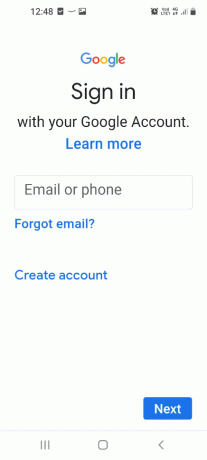
Option II: Désactiver la synchronisation des contacts Google Drive
Si vous ouvrez l'application Contacts sur votre téléphone, vous devez avoir remarqué qu'il doit y avoir plus d'un contact enregistré pour la même personne. Dans ce cas, le Smartphone retardera l'envoi des messages car il doit rechercher le contact à la fois dans l'application Contacts par défaut et dans l'application Google Contacts. Pour résoudre le problème, vous pouvez désactiver la synchronisation des contacts dans Google Drive en ouvrant le Contacts Google app et désactiver la bascule sur l'option Sync. De cette façon, vous pouvez également résoudre le problème de stockage en plus des problèmes de réseau. Sinon, vous pouvez désactiver la synchronisation des contacts via les paramètres de votre appareil, comme indiqué dans les étapes ci-dessous :
1. D'abord, rendez-vous au Réglages application et accédez à Comptes.

2. Ensuite, accédez à votre Google Compte.

3. Ici, sélectionnez le Synchronisation du compte option. Éteignez le basculer pour Contacts.

Option 3: Résoudre les problèmes de Google Drive Sync
Si vous utilisez un service cloud pour stocker les données sur votre téléphone, tel que Google Drive, vous pouvez essayer des correctifs tels que l'activation de la synchronisation.
A lire aussi :Comment se connecter au réseau WiFi en utilisant WPS sur Android
Méthode 4: Dépanner les applications Android
Les applications mobiles représentent jusqu'à 75 % de l'utilisation du téléphone et nous installons de nombreuses applications à des fins diverses. Les problèmes avec les applications mobiles et les correctifs pour les résoudre sont devenus une partie incontournable du guide de dépannage des smartphones.
1. Sauvegarder les données de l'application
Si vous souhaitez sauvegarder les données de votre téléphone Android sur l'application comme les fichiers d'application, vous pouvez suivre cette méthode. Cela stockera tous les documents importants à l'emplacement que vous avez sélectionné et vous pourrez les utiliser à votre convenance.

2. Effacer le stockage des applications
La section vous permettra d'effacer le stockage du téléphone en raison de données indésirables provenant des applications et aidera à améliorer la vitesse du téléphone.
Option I: Effacer le cache de l'application
Les fichiers de cache d'application peuvent vous aider à charger l'application sans délai, mais les fichiers de cache accumulés peuvent ralentir la vitesse de l'application et de votre téléphone. Ainsi, vous pouvez utiliser cette méthode pour effacer tous les fichiers de cache de l'application sur votre téléphone pour augmenter la vitesse.

Option II: désinstaller les applications inutilisées
Si vous avez installé de nombreuses applications dont vous n'en utiliseriez probablement pas beaucoup, vous devez les désactiver. En effet, les applications occuperaient une certaine quantité de connexion réseau et de stockage sur votre téléphone. Ainsi, vérifier les applications inutilisées sur votre téléphone et désinstaller les applications. Cela peut vous aider à résoudre les problèmes liés aux applications, ainsi qu'à résoudre les problèmes de réseau et de stockage.
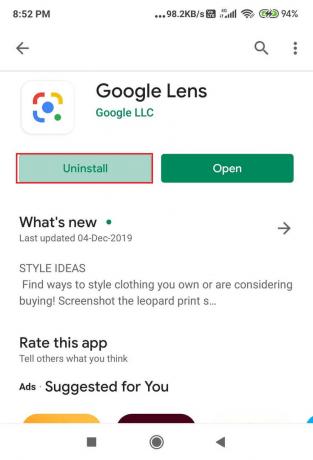
3. Résoudre les problèmes liés au Google Play Store
Cette section vous aidera à résoudre les problèmes de téléphone mobile à l'aide de l'application principale qui vous permet d'installer les applications sur votre téléphone, à savoir la boutique Google Play. Suivez les méthodes pour résoudre les problèmes avec les applications mobiles.
Option I: Mettre à jour les applications
L'utilisation d'une application obsolète sur votre smartphone ne peut pas vous garantir une bonne interface utilisateur, vous devez donc mettre à jour les applications sur le Google Play Store. Mise à jour des applications peut également vous aider à corriger les bogues et les problèmes dans les applications et vous pouvez utiliser les applications en toute simplicité.

Option II: réinstaller les applications
Si aucune des méthodes décrites ci-dessus ne vous aide à résoudre les problèmes de téléphone mobile avec les applications, vous pouvez essayer désinstallation des applications sur votre téléphone. Après avoir désinstallé les applications, vous pouvez les réinstaller à l'aide du Google Play Store. Cela effacera tous les fichiers perturbateurs associés aux applications sur votre téléphone et vous fournira de nouvelles applications. Pour réinstaller les applications, recherchez les applications dans le Google Play Store et appuyez sur le bouton Installer de l'application pour l'installer sur votre téléphone.
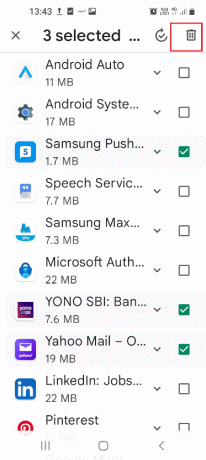
Option III: Résoudre le problème de téléchargement de l'application
Si vous essayez de télécharger des applications depuis la boutique Google Play sur votre smartphone et que vous n'y parvenez pas, vous devez suivre la méthode mentionnée ici. Cette méthode vous permettra résoudre le problème de l'impossibilité de télécharger des applications sur votre téléphone et vous aider à télécharger les applications.
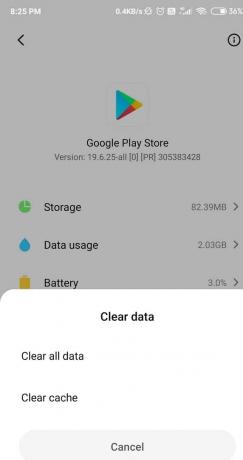
A lire aussi :Comment vider le cache sur un téléphone Android (et pourquoi est-ce important)
Méthode 5: modifier les paramètres de l'appareil
L'application Paramètres est comme l'interface principale qui vous aide à résoudre les problèmes sur votre téléphone. L'application est en soi un guide de dépannage pour smartphone car elle dispose des paramètres requis pour corriger les erreurs sur votre téléphone.
1. Activer et désactiver les paramètres réseau
Suivez les méthodes décrites ici pour vous permettre d'activer et de désactiver les paramètres réseau de base afin de résoudre la plupart des problèmes sur votre téléphone.
Option I: désactiver le mode avion
Le mode Avion est un paramètre connu pour résoudre les problèmes de connectivité et autres bugs sur les Smartphones. Vous pouvez essayer d'activer et de désactiver le mode avion sur votre smartphone en utilisant cette méthode comme solution courante pour résoudre le problème.

Option II: redémarrer les connexions réseau
Si vous rencontrez un décalage continu dans l'utilisation du téléphone et que vous rencontrez des problèmes de connectivité réseau, vous pouvez essayer de suivre notre guide. pour résoudre le problème du wifi qui ne fonctionne pas sur votre téléphone. Le redémarrage de ces connexions vous aidera non seulement à résoudre les problèmes de connectivité réseau, mais également les erreurs pouvant survenir sur votre téléphone. Ainsi, cela résoudra les problèmes de téléphonie mobile avec la connectivité réseau.

Option 3: Désactiver la localisation de l'appareil
Vous devez activer l'emplacement de votre téléphone pour utiliser les applications qui nécessitent vos informations géographiques. Cependant, les garder allumés pendant une période prolongée peut vous gêner dans l'utilisation des fonctions du téléphone, par conséquent, vous devez désactiver le paramètre pour résoudre les problèmes sur le téléphone. Application Paramètres. Tapez sur le Emplacement onglet et tournez la bascule désactivé le paramètre pour désactiver la localisation du téléphone.

Option IV: Activer la connectivité 4G
Si votre téléphone utilise la 3G pour votre téléphone, il peut consommer beaucoup de données pour traiter les fichiers multimédias. Avec des applications avancées et mises à jour, vous devez activer le service 4G sur 3G sur votre téléphone pour travailler efficacement. Si votre téléphone est trop obsolète et ne peut pas prendre beaucoup de contenu, vous pouvez vous en tenir à la connexion 3G. Cependant, il est fortement conseillé d'utiliser la connexion 4G en particulier lorsque les Smartphones sont en cours de mise à niveau pour être compatibles avec la connexion 5G.
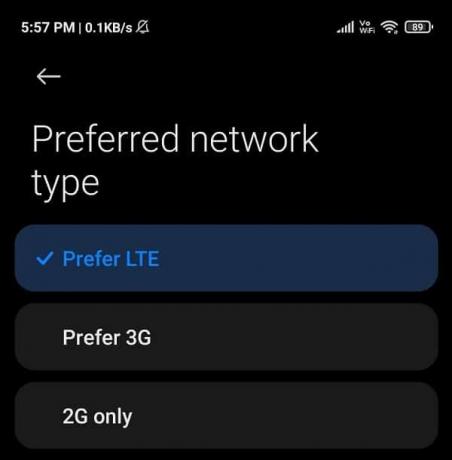
2. Ajuster les paramètres d'affichage
L'affichage est une fonctionnalité importante pour l'utilisation du Smartphone et cette section présente les méthodes de base pour résoudre les problèmes liés au paramètre d'affichage. Vous trouverez ci-dessous un guide de dépannage du smartphone pour régler les paramètres d'affichage.
Option I: Ajuster la luminosité
Si votre téléphone ne peut pas gérer le stockage ou s'il a des problèmes de surchauffe, vous devez régler la luminosité de votre téléphone. En ajustant la luminosité de votre téléphone, vous pouvez économiser beaucoup de frais téléphoniques inutiles et rendre votre téléphone plus fonctionnel. Ouvrez le Application Paramètres, appuyez sur le Affichage languette, et ajustez le levier dans Luminosité section.
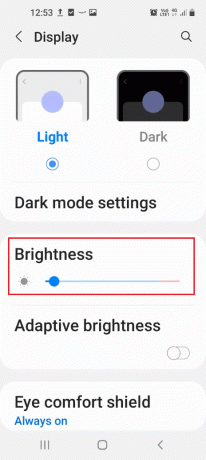
Option II: activer le mode d'économie d'énergie
Si vous rencontrez un décalage constant dans l'utilisation du Smartphone ou si vous ne pouvez pas utiliser le téléphone sans le charger de manière répétitive, vous devez activer le mode d'économie d'énergie sur votre téléphone. Ouvrez le Application Paramètres, appuyez sur Entretien de la batterie et de l'appareil puis sur Batterie onglet, et basculez sur l'onglet Mode économie d'énergie option.
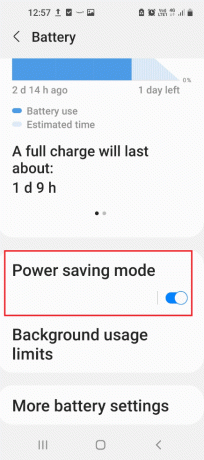
Option 3: Définir le paramètre de délai d'attente de l'écran
L'une des options pour résoudre les problèmes d'affichage et économiser l'utilisation de la batterie consiste à définir une période pour l'option Screen Timeout. Vous pouvez définir n'importe quelle période, comme 2 minutes, pendant laquelle le Smartphone sera verrouillé s'il n'est pas utilisé dans le délai défini. Pour définir le délai d'attente de l'écran, ouvrez le Application Paramètres, appuyez sur le Affichage puis appuyez sur l'onglet Veille de l'écran option. Définissez n'importe quelle période en appuyant sur les options de la liste pour définir le paramètre de temporisation de l'écran.
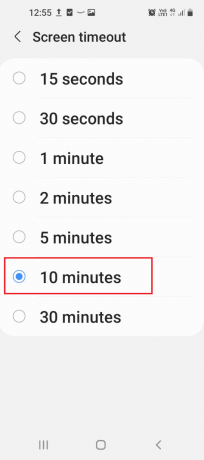
Option IV: Activer le thème sombre
Une autre option similaire au mode d'économie d'énergie est le Option Thème sombre, ce qui vous aidera à économiser la batterie du téléphone et vous aidera à utiliser les applications et autres fonctions avec une consommation d'énergie moindre. Le téléphone aura une interface sombre ou noire par rapport à l'interface blanche brillante lorsque le thème sombre est activé.
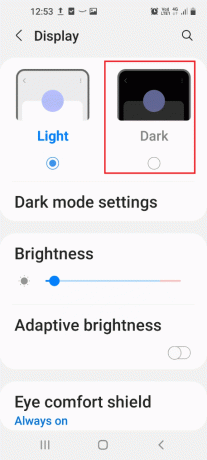
3. Ajuster les paramètres de l'interface utilisateur
Cette section contient un guide de dépannage du smartphone pour vous offrir une meilleure expérience d'interface utilisateur et vous aidera à utiliser le téléphone en toute simplicité.
Option I: Augmenter la taille de la police
La taille de la police est l'une des principales fonctions permettant de décider de l'interface utilisateur des fonctionnalités du téléphone. L'utilisation d'une taille de police inférieure peut sans doute présenter plus de contenu sur le petit écran, mais vous ne pourrez peut-être pas utiliser les fonctionnalités facilement. En suivant les étapes répertoriées ci-dessous, vous pouvez augmenter la taille de la police sur votre téléphone, de sorte que vous puissiez utiliser le téléphone facilement.
1. Aller à l'appareil Réglages.
2. Tapez sur le Affichage option.

3. Ensuite, sélectionnez le Taille du texte et de l'affichage option.
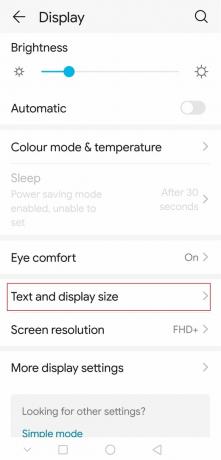
4. Ici, ajustez le Taille du texte et Taille d'affichage.

Option II: désactiver la fonction de rotation automatique
La rotation automatique est une fonctionnalité supplémentaire sur les smartphones qui modifie automatiquement l'affichage de l'écran une fois que vous avez changé la façon dont vous tenez le téléphone. Cependant, si la fonction de rotation automatique est activée, vous pouvez voir que la vue de l'écran passerait de Portrait à Paysage et vice-versa avec juste une inclinaison. Il s'agit d'une sorte de perturbation pour l'utilisateur et peut entraîner le blocage du téléphone pendant son utilisation. Vous pouvez désactiver la fonction de rotation automatique sur votre téléphone pour éviter le problème et verrouiller l'écran en mode Portrait. Ouvrez le Application Paramètres, appuyez sur le Écran d'accueil onglet, et basculez sur l'onglet Faire pivoter en mode paysage paramètre.
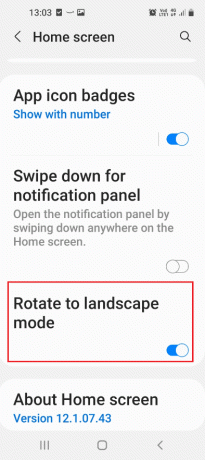
Option II: désactiver les notifications
Les notifications sont les messages qui s'affichent sur votre écran d'accueil, que le téléphone soit verrouillé ou déverrouillé. Les notifications qui s'affichent sur le téléphone vous aident à rester à jour, mais cela peut être une perturbation dans certains cas. Vous pouvez recevoir des messages à un rythme fréquent et les notifications empilées peuvent vous empêcher d'utiliser une application particulière. Vous devez désactiver les notifications sur votre téléphone pour résoudre les problèmes de téléphone mobile.
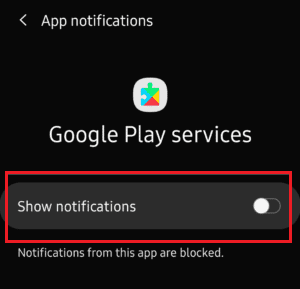
A lire aussi :Comment modifier les paramètres USB sur Android 6.0
Méthode 6: méthodes de dépannage auxiliaires
S'il existe des problèmes récurrents spécifiques qui nécessitent une attention particulière, la section Méthodes auxiliaires de ce guide de dépannage Smartphone vous aidera à résoudre ces problèmes.
1. Résoudre les problèmes de surchauffe de l'appareil
Le Smartphone est un appareil qui prend en charge une variété de fonctionnalités et d'applications en même temps. Le problème de surchauffe est un problème courant avec les appareils Android et vous pouvez essayer des méthodes telles que garder le téléphone dans un endroit plus frais pour les refroidir. Pour connaître d'autres méthodes de résoudre les problèmes de surchauffe, lisez l'article lié à la section.
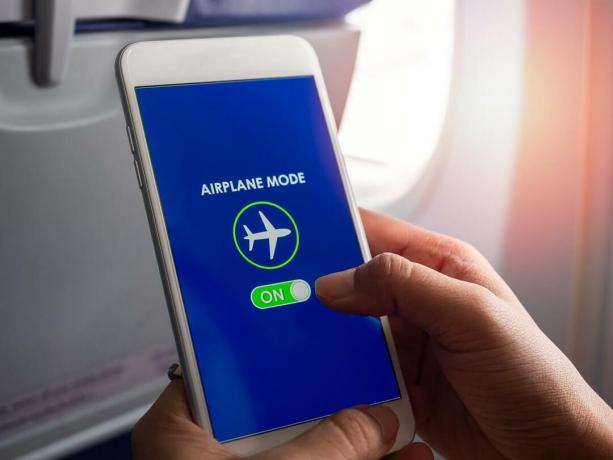
2. Résoudre le problème de démarrage de l'appareil
Un autre problème courant qui pourrait vous faire paniquer est le le téléphone ne s'allume pas. Il y a différentes raisons à ce problème; vous pouvez les résoudre en utilisant les méthodes décrites dans l'article.
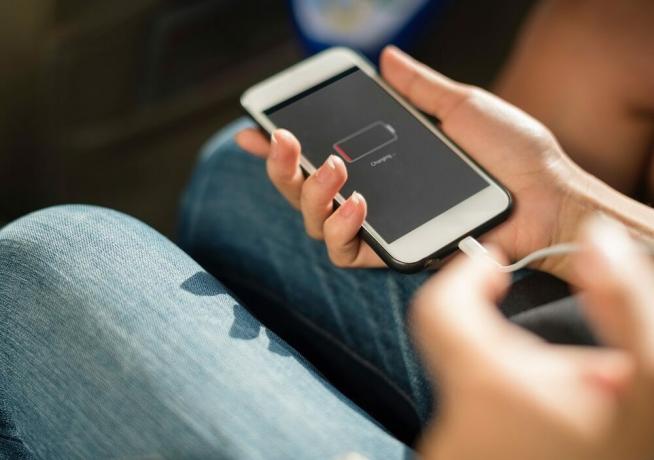
3. Résoudre les problèmes de gel de l'écran
Étant donné que le téléphone Android est un appareil que les gens préfèrent utiliser régulièrement, vous ne voudriez pas rencontrer des problèmes comme un écran mobile gelé lors de l'utilisation des applications. Il s'agit d'un problème courant et certaines méthodes pour réparer l'écran mobile gelé sont décrites dans cet article.

4. Désactiver la fonction de correction automatique
La fonction de correction automatique vous permet de corriger les erreurs grammaticales et les fautes de frappe lors de l'envoi de messages ou de la création de documents. Cependant, il peut y avoir de mauvaises suggestions de correction automatique qui apparaissent indéfiniment pendant que vous tapez. Vous pouvez utiliser l'article pour corriger l'erreur et désactiver la fonction de correction automatique sur votre téléphone. De plus, s'il y a une seule suggestion inappropriée, vous pouvez faire glisser le mot depuis la barre de suggestion et appuyer sur le Supprimer bouton pour supprimer la suggestion.

5. Activer le mode sans échec
Une autre chose importante pour le guide de dépannage du smartphone est d'activer le mode sans échec. Souvent, vous ne pourrez peut-être pas utiliser l'une des méthodes fournies dans cet article sur votre téléphone pour corriger les erreurs. Cela peut être dû aux applications qui perturbent le téléphone, ce qui peut ne pas vous permettre de trouver les applications défectueuses. Pour résoudre le problème, démarrez le téléphone en mode sans échec en appuyant sur le bouton Pouvoir bouton pendant un certain temps. Appuyez longuement sur le Pouvoir option et vous verrez l'écran suivant avec l'option d'entrer dans Mode sans échec. Après avoir démarré en mode sans échec, effacez toutes les applications nuisibles à votre téléphone et quitter le mode sans échec pour résoudre les problèmes de téléphone mobile.

6. Résoudre les problèmes de téléphone mouillé
Si votre téléphone est tombé dans l'eau et que l'eau a pénétré par les ports et autres ouvertures de votre téléphone, il peut être difficile d'utiliser le téléphone. Tu peux réparer le téléphone mouillé facilement en utilisant les méthodes décrites dans l'article.
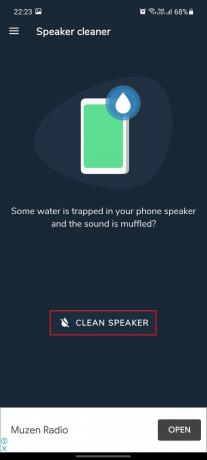
7. Déverrouiller l'appareil sans authentification
Si vous avez défini un code PIN comme mot de passe pour déverrouiller votre téléphone et que vous l'avez oublié, les méthodes décrites dans cet article vous aideront. déverrouiller votre téléphone sans avoir besoin d'authentification pour résoudre les problèmes de téléphone mobile.

Recommandé:
- Correction de l'erreur 503 du réseau YouTube
- Comment monter VeraCrypt crypté sur Android
- Top 9 des meilleurs VPN illimités gratuits pour Android
- Comment ouvrir le menu des paramètres du téléphone Android
L'article est à propos de Guide de dépannage des téléphones intelligents qui traite des problèmes courants d'Android. Les méthodes pour résoudre les problèmes de téléphone mobile sont également expliquées dans cet article. Vous pouvez vous référer à cet article pour résoudre les problèmes de téléphone mobile et pour résoudre les problèmes. Si vous êtes arrivé jusqu'ici dans l'article, pensez à déposer vos suggestions et questions dans la section des commentaires ci-dessous.